Directory
Directory 是指一個資源管理系統,它不僅僅是一個簡單的資料夾結構,而是一個可以管理不同類型資源及其權限的平台。
所有資源的最頂層目錄。從 Domain 這一層級,管理員可以獲得對所有子目錄和資源的全局視圖,這有助於進行統一的管理和監控。在 Domain 層級設定的權限可以向下繼承到子目錄和資源。
用來組織和管理資源的重要工具。資料夾可以嵌套使用,創建出多層次的結構,這種結構稱為子域(subdomains)。這樣的設計允許更細緻的控制和管理資源。資料夾結構的深度被限制為最多 10 層。
應用案例: 每個資料夾可以代表一個項目或團隊,在一個大型組織中,這樣的結構可以用來定義不同用戶或用戶組的訪問權限。
點擊任一層資料夾,在工具列或是右鍵開啟選單後選擇 [新增資料夾]
點擊要刪除的資料夾,在工具列或是右鍵開啟選單後選擇 [刪除資料夾]。
點擊要重新命名的資料夾,在工具列或是右鍵開啟選單後選擇 [重新命名資料夾]。
點擊要移動的資料夾,在工具列或是右鍵開啟選單後選擇 [移動],並選擇要移動至的目標資料夾。
指被分配到特定資料夾內的使用者。為了清晰地劃分權限和責任範圍,每個使用者僅能成為一個資料夾的成員。他們的權限由資料夾的管理員根據需要進行精確的控制和管理,從而允許不同成員根據其角色和職責擁有不同的訪問權限。
被管理的設備。每個 HMI 設備只能被分配到一個特定的資料夾中。HMI 設備的訪問和控制權限由資料夾的管理員根據需要進行設置。這確保了只有獲得授權的使用者才能操作或修改 HMI 設備的設定。
- 功能:顯示人機型號、Hardware Key、人機名稱等資訊。
- 管理操作:管理員可以編輯人機暱稱以及自訂欄位的內容。
管理員可以移除不再需要與 Domain 關聯的 HMI 設備。以下是移除 HMI 的步驟:
- 選擇 HMI:在 Directory 頁面中,點擊您想要從 Domain 中移除的 HMI。
- 移除設備:在資訊欄位中找到並點擊 "從 Domain 中移除設備"。
- 確認移除:在彈出的警示視窗中,再次點擊 "移除" 以確認操作。
完成這些步驟後,該 HMI 將被從當前的 Domain 中移除。
註: 僅開通儀表板服務的 HMI 無法從 Domain 中移除設備。
管理員可以將 HMI 設備轉移到另一個 Domain。以下是轉移 HMI 至其他 Domain 的步驟:
- 選擇 HMI:在 Directory 頁面中,點擊您想要轉移到另一個 Domain 的 HMI。
- 發起轉移:在資訊欄位中找到並點擊 "轉移至其他 Domain"。
- 填寫新 Domain:在彈出的警示視窗中填入新的 Domain 名稱。
- 提交轉移申請:確認信息無誤後,再次點擊 "轉移" 來提出轉移申請。
- 等待批准:新 Domain 的管理員收到轉移申請後,需要同意該申請。一旦新 Domain 的管理員同意,HMI 就會被轉移到新的 Domain。
註: 請確保在發起轉移申請前,已與新 Domain 的管理員溝通並獲得他們的同意,這樣可以確保轉移過程順利進行。
- 顯示內容:EasyAccess2.0 的開通狀態、公共 IP、私人 IP、專案名稱、網路流量 (單位: byte)。
- 管理操作:擁有 EA2.0 管理權限的用戶,可以開通 EasyAccess 2.0 或啟用 30 天試用,以及查看 HMI 專案上的事件記錄。
- 顯示內容:儀表板的訂閱狀態、EB Pro 專案相關設定以及地理位置數據等資訊。
- 管理操作:擁有儀表板管理權限的使用者可以新增訂閱卡、調整 HMI 經緯度位置。地理位置數據可以手動設置 HMI 的經緯度,或者通過數據來源標籤實現自動同步。
- 地理位置自動同步設置方法:
-
- 在 HMI 的資料來源中,選擇新增資料夾的選項。
- 將新資料夾命名為 coordinate。
- 在 coordinate 資料夾中,新增兩個新的標籤。
- 將第一個標籤命名為 latitude。
- 將第二個標籤命名為 longitude。
- 在 EB Pro 專案中確認 latitude 和 longitude 標籤已正確連接到對應的數據源。
- 設置標籤數值,以便它們能夠從連接的數據源中同步數據。
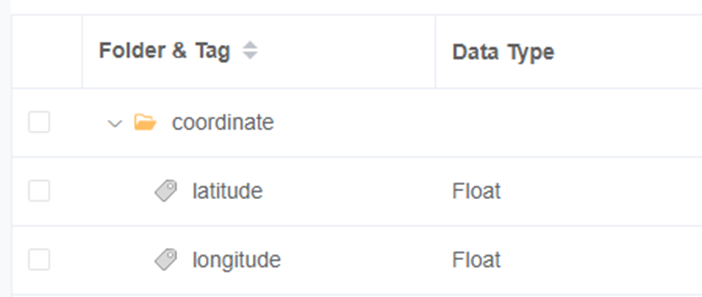
- 功能介紹:WebConnect 是基於 Web 的 EasyAccess2.0 服務,使用者可以透過 WebConnect 服務使用支援 EasyWeb、WebView 的 HMI,或透過 VNC 同步查看 HMI 畫面,或自訂 Web 服務。
是一種為了權限管理而將 HMI 集合起來的方法。對於新用戶,我們不推薦使用群組,而是建議採用更現代化的資料夾結構來進行資源和權限的管理。這是因為資料夾結構提供了更大的靈活性和更細緻的控制,更適合於滿足複雜的組織需求。
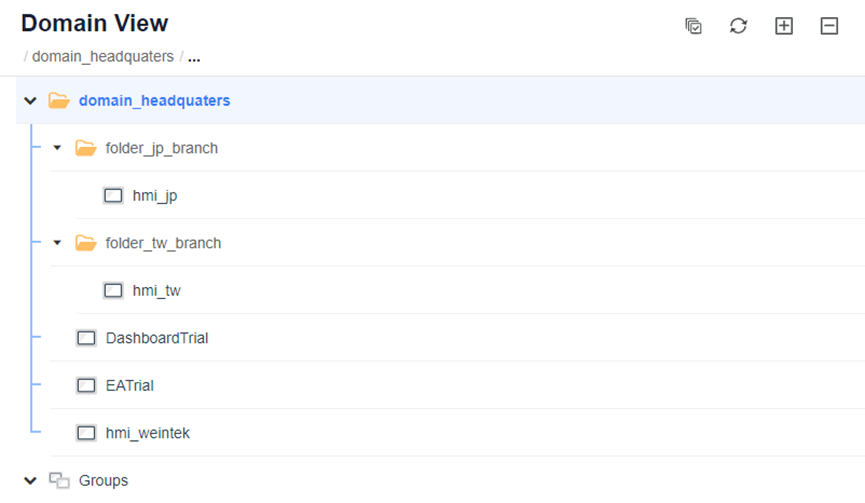
Domain_headquaters(根域)
├─ folder_tw_branch(子域)
│ ├─ hmi_tw
│ └─ member_tw
├─ folder_jp_branch(子域)
│ ├─ hmi_jp
│ └─ member_jp
├─ hmi_weintek
├─ Domain_headquaters下的user
└─ Groups(舊系統兼容性)
- 擁有對 Domain 的完全控制權。
- 可以分配資源和權限。
- 根據組織的政策和安全需求調整成員權限,確保資料夾資源的保護和合理使用。
- 管理特定資料夾及其子資料夾。
- 權限類似於管理員,但僅限於特定資料夾及其內容。
- 可根據組織的政策和安全需求調整成員權限。
- 一個通用角色,其權限可以根據管理員的配置而變化。
在 Directory 畫面右上角,管理員可以找到一個搜尋使用者選項,該選項允許他們以特定用戶的視角查看系統。這意味著管理員可以看到該使用者有權限訪問的所有資料夾和 HMI 設備,從而更好地理解用戶的權限範圍。
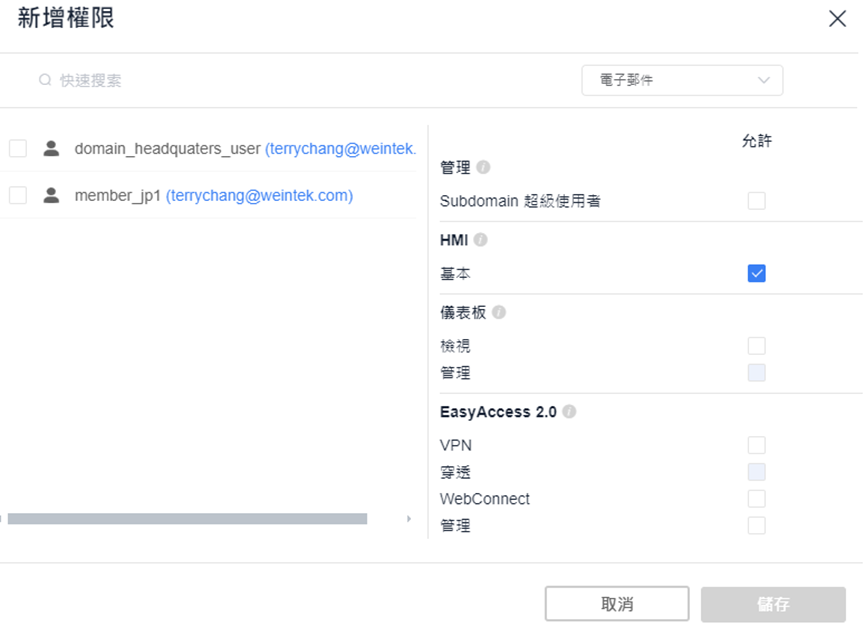
- Subdomain 超級使用者:賦予使用者對特定資料夾的完全管理權限。
- HMI-基本:使用者可以查看資料夾內 HMI 的基本資訊。
- 儀表板-檢視:使用者可以查看資料夾內 HMI 的儀表板資訊。
- 儀表板-管理:使用者可以管理資料夾內 HMI 的儀表板資訊。
- EasyAccess 2.0-VPN:使用者可以在 EasyAccess 2.0 app 上與資料夾內的 HMI 建立 VPN 連線。
- EasyAccess 2.0-穿透:使用者可以在 EasyAccess 2.0 app 上使用資料夾內 HMI 的穿透功能。
- EasyAccess 2.0-WebConnect:使用者可以在 Weincloud 上使用資料夾內 HMI 的 WebConnect 功能。
- EasyAccess 2.0-管理:使用者擁有資料夾下 HMI 的完整 EasyAccess 2.0 功能。
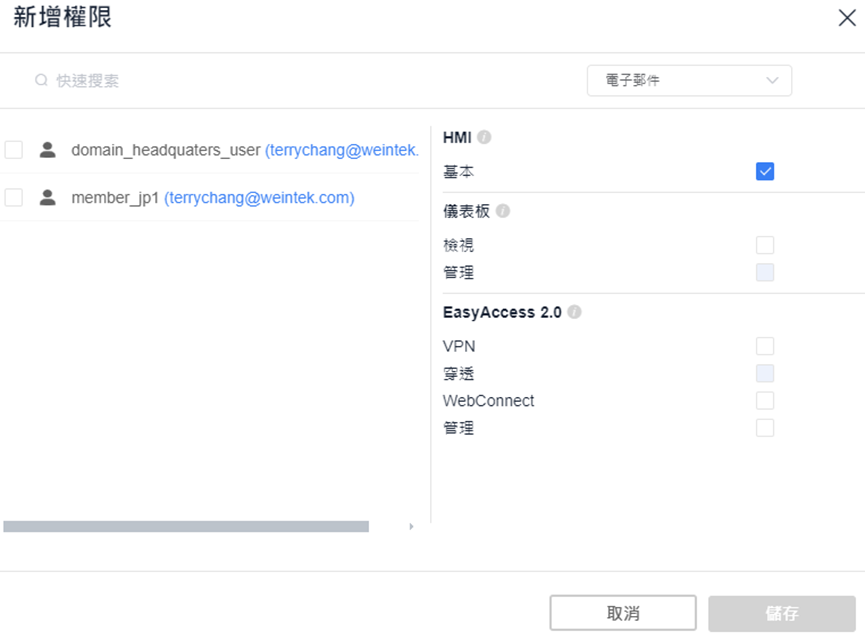
- HMI:基本:用戶可以查看HMI的基本資訊。
- 儀表板:檢視:用戶可以查看HMI的儀表板資訊。
- 儀表板:管理:用戶可以管理HMI的儀表板資訊。
- EasyAccess 2.0:VPN:用戶可以在EasyAccess 2.0 app上與HMI建立VPN連線。
- EasyAccess 2.0:穿透:用戶可以在EasyAccess 2.0 app上使用HMI的穿透功能。
- EasyAccess 2.0:WebConnect:用戶可以在Weincloud上使用HMI的WebConnect功能。
- EasyAccess 2.0:管理:用戶擁有HMI的完整EasyAccess 2.0功能。
目錄樹範例
Domain_headquaters(根域)
├─ folder_tw_branch(子域)
│ ├─ hmi_tw
│ └─ member_tw
├─ folder_jp_branch(子域)
│ ├─ hmi_jp
│ └─ member_jp
├─ hmi_weintek
├─ Domain_headquaters下的users
- 資料夾成員權限限制:
- member_jp 登入後,只能看到其所屬資料夾和HMI。
- root domain Superuser 或 Admin 無法將其他資料夾下的資源授予 member_jp,只能被賦予 folder_jp 和 hmi_jp 的權限。
- 若未設定 HMI:基本 權限,member_jp 登入將看不到任何資源。
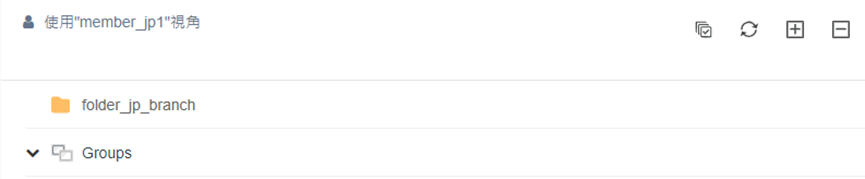
- 用戶權限分配:
- Domain_headquaters下的使用者未分配給任何資料夾,但被賦予 folder_jp 的 EasyAccess 2.0:WebConnect 權限,這個user可以使用 folder_jp 下所有HMI的WebConnect功能。
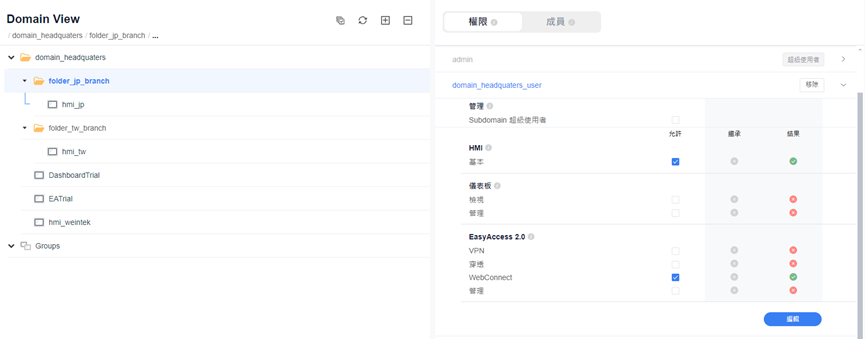
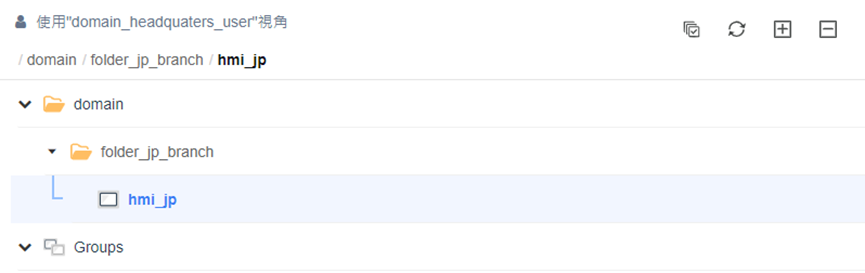
將新的HMI設備添加到Domain中。您可以選擇開通以下兩種服務:
- EasyAccess 2.0服務:是一種遠程存取服務,允許您從任何地方通過互聯網連接和控制您的HMI設備。
- Dashboard服務:提供了視覺化的界面,用於監控和顯示HMI設備的數據和性能指標。